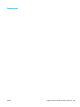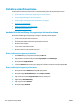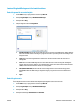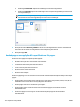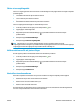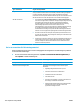HP LaserJet Pro CP1020 User Guide
Skriva ut en rengöringssida
Skriv ut en rengöringssida för att ta bort damm och överflödig toner från pappersbanan om något av följande
problem uppstår:
●
Tonerfläckar förekommer på de utskrivna sidorna.
●
Toner smetas ut på de utskrivna sidorna.
●
Återkommande märken förkommer på de utskrivna sidorna.
Skriv ut rengöringssidan med hjälp av nedanstående procedur.
1. Se till att produkten inte är igång och att lampan Redo
lyser.
2. Fyll på papper i inmatningsfacket.
3. Högerklicka på ikonen Enhetsinställningar
i systemfältet i Windows och klicka sedan på
produktnamnet.
4. Klicka på knappen Enhetsinställningar.
5. Klicka på knappen Skriv ut rengöringssida.
OBS! Rengöringen tar ca 2 minuter. Rengöringssidan stannar med jämna mellanrum under
rengöringsproceduren. Stäng inte av produkten förrän rengöringsproceduren är klar. Du kan behöva upprepa
rengöringsproceduren flera gånger för att produkten ska bli ordentligt ren.
Kalibrera skrivaren för att justera färger
Om det uppstår problem med utskriftskvaliteten bör du kalibrera produkten.
1. Se till att produkten inte är igång och att lampan Redo
lyser.
2. Fyll på papper i inmatningsfacket.
3. Högerklicka på ikonen Enhetsinställningar
i systemfältet i Windows och klicka sedan på
produktnamnet.
4. Klicka på knappen Enhetsinställningar.
5. Klicka på knappen Kalibrera nu.
Kontrollera tonerkassetterna
Kontrollera respektive tonerkassett och byt ut dem vid behov om något av följande problem uppstår:
●
Utskriften är för ljus eller verkar urblekt i vissa områden.
●
Utskrivna sidor har små områden utan tryck.
●
Utskrivna sidor har ränder eller band.
Om du konstaterar att du behöver byta en tonerkassett skriver du ut statussidan för förbrukningsmaterial
för att ta reda på artikelnumret för korrekt HP-tonerkassett.
SVWW Förbättra utskriftskvaliteten 115